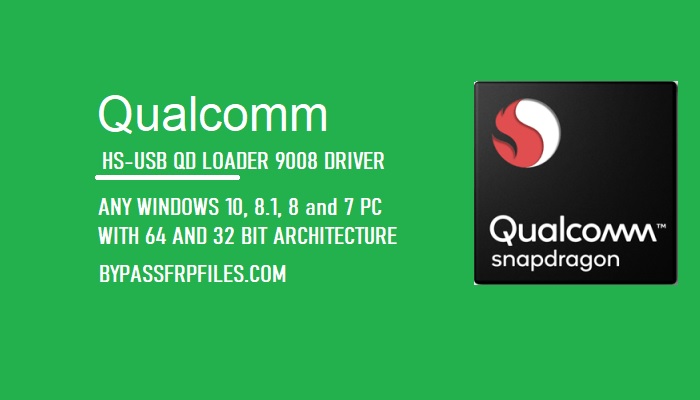Qualcomm HS-USB QDLoader 9008 드라이버는 플래시, 잠금 해제, Qfil 플래시 도구, Miracle Box, UMT Qcfire 및 기타 Qualcomm 복구를 위해 현재 Qualcomm 기반 스마트폰을 컴퓨터에 인식하는 데 도움이 되는 혁신적인 최신 USB 드라이버 프로그램입니다. 수리/잠금 해제 도구. QCOM QDLoader 포트를 통해 Oppo, Realme, Vivo, Xiaomi Redmi와 같은 Qualcomm 기반 스마트폰의 잠금을 해제하려면 Windows용 Qualcomm HS-USB QDLoader 9008 드라이버 최신 버전을 컴퓨터에 다운로드하여 설치해야 합니다.
패턴, 비밀번호, FRP 잠금을 잠금 해제하고 Qualcomm Android 휴대폰 IMEI를 수리하려는 경우 Qfil, QPST, Qualcomm Flash Tool 및 모든 Qualcomm 잠금 해제 도구의 깜박임/잠금 해제 프로세스를 무료로 단순화하는 유용한 소프트웨어입니다. 또한 소프트 브릭킹 문제나 데이터 전송 문제를 무료로 해결하는 데 도움이 됩니다.
당신은 아무 것도 사용할 수 없을 것입니다 QPST 플래시 Win 10, Win 11 컴퓨터에 적절한 Qualcomm 드라이버를 설치하지 않고도 다른 QFil 도구를 사용할 수 있습니다. 여기서는 직접 및 수동 설치에 대한 최고의 두 가지 설치 프로세스를 제공합니다. 따라서 전체 기사를 주의 깊게 따르십시오.
참고 : 이 드라이버는 모든 버전의 Microsoft Windows 7, Windows 8, Windows 10, Windows 11 버전(32 및 64비트)과 호환됩니다.
이제 QCOM HS의 도움으로 Samsung Odin 도구, LGUP 도구, Nokia OST 도구, AFT 도구, Vivo ADB 도구, MI 플래시 도구 등과 같은 ADB 및 Fastboot 도구를 사용하여 기본 펌웨어 파일 또는 기타 사용자 정의 파일을 플래시하는 것이 더 쉬워졌습니다. -USB 9008 USB 드라이버. USB 드라이버를 설치하지 않으면 QPST 또는 Qfil 도구를 사용하여 플래시를 수행하거나 휴대폰을 업그레이드할 수 없습니다.
이러한 드라이버가 필요한 이유와 시기는 무엇입니까?
장치를 플래시하거나 루팅하려는 경우 장치가 벽돌이 될 가능성이 있습니다. 이 경우 플래싱 도구를 사용하여 기본 펌웨어를 플래싱해야 하며 불가능합니다. 일반 USB 드라이버는 장치가 PC에 연결되면 장치를 인식하는 데 도움이 되지 않기 때문입니다.
PC에 USB 드라이버를 이미 설치한 경우 QPST 도구를 사용하여 기본 펌웨어 플래시 파일을 다운로드하고 설치하여 장치를 완전히 플래시하거나 업데이트할 수 있습니다. 이를 위해서는 장치가 EDL 모드로 부팅되고 '퀄컴 HS-USB' Windows PC의 장치 관리자에 의해.
다운로드
Qualcomm HS-USB QDLoader 9008 드라이버를 다운로드하고 아래 지침 가이드를 따르면 Windows 11/10/8.1/8/7 PC에 이러한 USB 드라이버를 설치하는 데 도움이 됩니다.
'수동' 방법을 통해 Qualcomm QDLoader 9008 드라이버를 설치하려는 경우에만 아래 사항을 따르십시오. 그러나 '직접 방법'을 사용하여 드라이버를 설치하려는 경우 이 부분을 건너뛸 수 있습니다.
최신 버전의 ADB 및 Fastboot 도구를 다운로드하여 설치하십시오.
Windows 8 이상 버전에서는 PC에서 '드라이버 서명 확인'을 꺼주세요. 아래 단계를 따르십시오.
- PC에서 명령 프롬프트(CMD) 열기
CMD 창에 아래 코드를 붙여넣으세요.
- bcdedit / set testsigning on
- 이제 PC를 재부팅하여 테스트 모드로 들어갑니다.
- 아래 코드를 입력하여 테스트 모드를 종료합니다.
- bcdedit /set test사인오프
| 사진이름 | QUALCOMM_QDLOADER_DRIVERS.ZIP |
| 조회수 | 6000 |
| 크기 | 14MB |
| 타입 | 압축 파일 |
| 아키텍처 | 32 및 64비트 |
| 지원되는 운영 체제 | 윈도우 7/8/8.1/10 |
| 드라이버 32비트 | 다운로드 |
| 드라이버 64비트 | 다운로드 |
| 수동 드라이버 | 다운로드 |
Qualcomm HS-USB QDLoader 9008 드라이버를 설치하는 방법은 무엇입니까?
여기서는 Windows 32 및 64비트 PC에 Qualcomm Android 드라이버를 설치하는 세 가지 방법을 공유합니다. 여기서 공유하는 첫 번째 방법은 설정 마법사를 사용하여 자동으로 수행하는 방법입니다.
방법 1: 자동 설치
- PC의 OS 아키텍처(9008비트 또는 32비트)에 따라 Qualcomm HS-USB QDLoader 64 드라이버를 다운로드하세요.

- 파일 추출
- 두 번 클릭하여 실행하세요. setup.exe를.
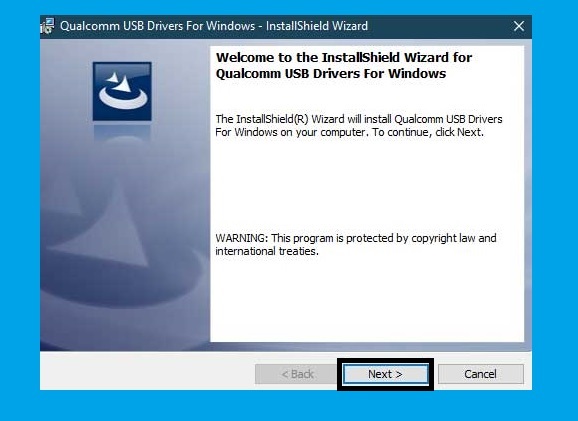
- 다음을 클릭하십시오.
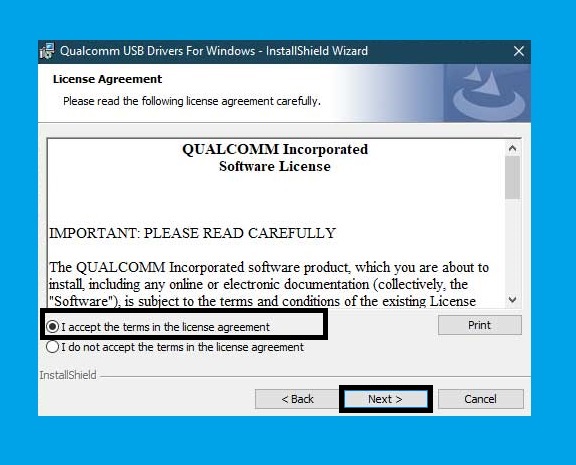
- 그런 다음 라이센스 계약의 조건에 동의하십시오.
- 다음 보기
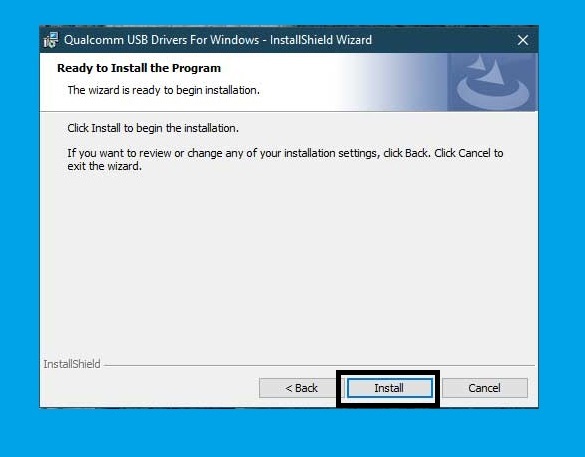
- "설치'

- 설치가 완료될 때까지 몇 초 정도 기다리십시오.
- 설치가 완료되면 마침 버튼을 클릭하여 InstallShield 마법사를 종료합니다.
수동 설치 윈도우즈에서
- 필요한 파일을 PC에 다운로드하세요.

- 그런 다음 다운로드한 파일을 추출합니다.
- 이제 장치를 연결하십시오 EDL 모드 아래 과정을 따라가세요.
- 열기 ADB 및 빠른 부팅 설치 디렉토리 폴더.
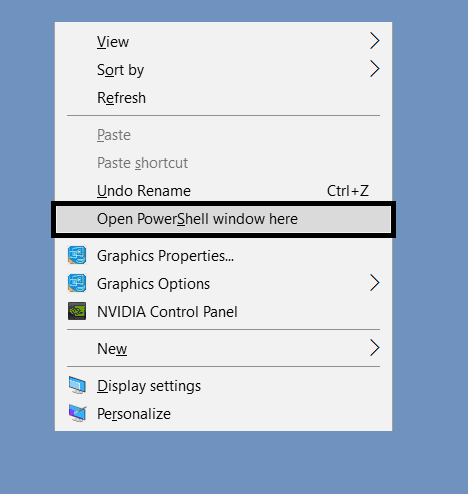
- 그런 다음 Shift 및 마우스 오른쪽 버튼을 클릭하고 선택하여 엽니다. 윈도우 파워 쉘.
- 이제 다음 코드를 입력하세요. 파워 쉘 장치를 EDL 모드로 부팅합니다.
ADB 재부팅
- 그런 다음 C제어판 ===>>> 장치 관리자.
- 이제 포트 또는 기타 장치 탭을 확인하면 장치가 다음과 같이 감지된 것을 볼 수 있습니다. “QHUSB_BULK” 오랫동안 노란색 느낌표.

- 그런 다음 마우스 오른쪽 버튼을 클릭하고 "를 선택하십시오.드라이버 업데이트 소프트웨어 ".
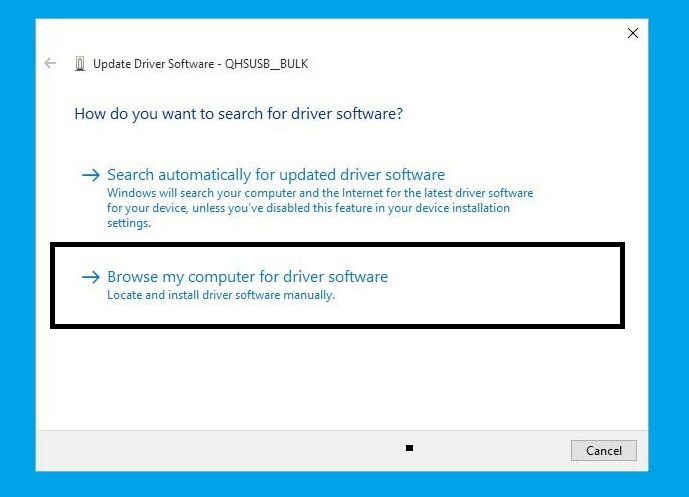
- 그런 다음 "내 컴퓨터에서 드라이버 소프트웨어 찾아보기”라고 입력하고 USB 드라이버의 파일 경로 폴더를 제공합니다.
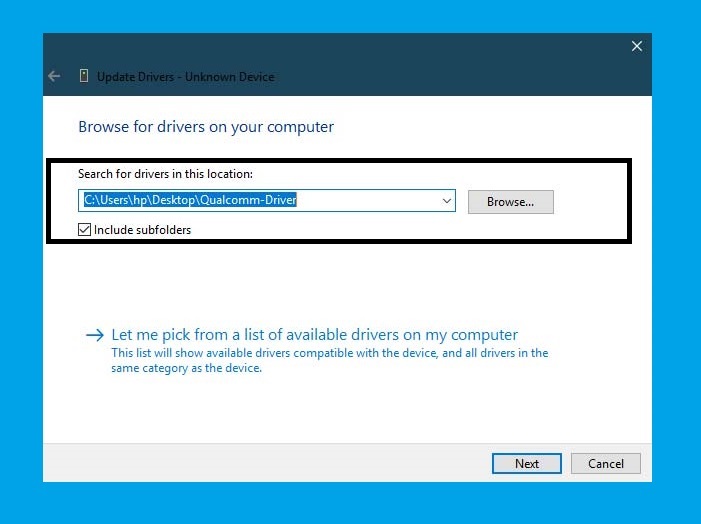
- USB 드라이버가 선택되면 다음을 클릭하십시오. 다음 보기 버튼을 클릭합니다.
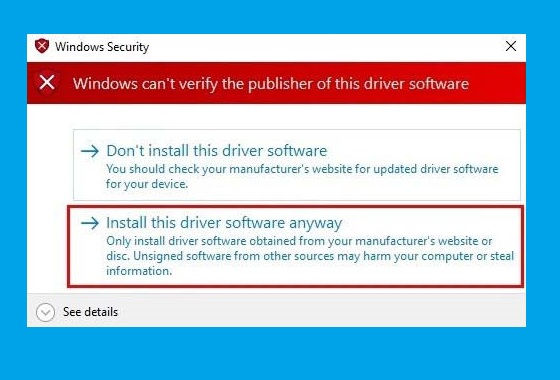
- 이제 Windows 보안 팝업 창이 나타납니다. "를 클릭하세요.이 드라이버 소프트웨어를 설치하십시오.".
- 드라이버 설치가 완료되면.

- 장치가 PC에서 인식됩니다.
- 만들기
업데이트 방법
- 열기 C제어판 > 장치 관리자 귀하의 Windows PC에.

- 거기 가면 보이겠지 “QHSUSB_BULK” 장치 관리자 아래에서.
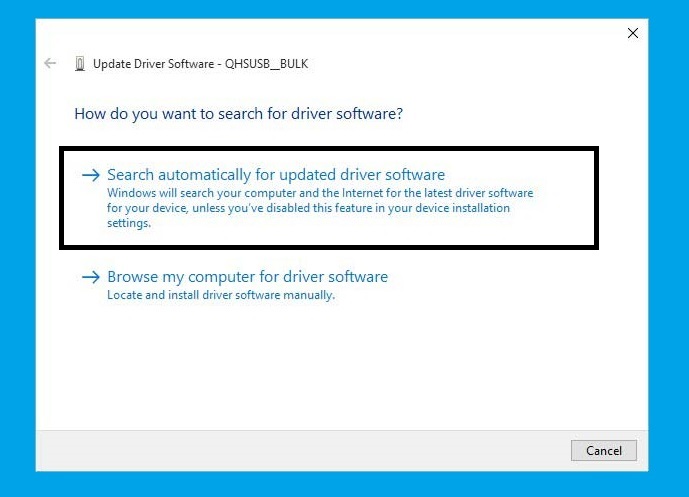
- 그런 다음 “QHSUSB_BULK"를 선택한 다음 "자동으로 업데이트된 드라이버 소프트웨어 검색".

- 그러면 Windows가 자동으로 장치에 적합한 USB 드라이버를 찾습니다.
- 마무리를 기다리십시오.
- 만들기
또한 확인 :
사용기물을 모두 찾으신 것 같습니다. 여전히 일부 단계가 진행 중이거나 이 주제와 관련된 내용을 이해할 수 없는 경우 아래 의견란을 통해 알려주시기 바랍니다. 우리는 가능한 한 빨리 당신을 도울 것입니다. 질문이나 제안 사항이 있거나 우리가 글을 쓰기를 원하는 경우.